Llenar las celdas vacías en Excel rápido y SIN macros
Llenar celdas vacías en Excel puede ser un problema si no sabes el secreto para hacerlo fácil y rápido.
Seguro te ha tocado tener que limpiar reportes inmensos cada fin de mes que tienen miles de celdas vacías y te toca llenar esas celdas una por una, lo que se traduce a horas de trabajo extra que te impiden disfrutar de tus tardes.
Hay una forma de solucionar este dilema y lo mejor de todo es que es muy fácil y sencillo.
Sin necesidad de cientos de pasos o de crear macros desde cero. Hoy te voy a enseñar a llenar las celdas vacías en cuestión de minutos.
¿Para qué sirve?
Llenar las celdas vacías en Excel te hará más fácil el trabajo de limpieza de tus archivos o reportes, sin necesidad de usar macros.
Ejemplo
¿Necesitas llenar celdas vacías sin tener que hacer macros? Esto es muy común y este caso me lo plantean mucho mis participantes en curso. Hoy te voy a enseñar a resolverlo.
Tengo una hoja de cálculo con una serie de datos la cual presenta varias celdas vacías que necesito llenar con los distintos valores que tengo, al ser mucha información variada no es muy recomendable realizar el ya tan bien conocido “copiar y pegar”, pues tomaría mucho tiempo, entonces ¿Cómo se puede solucionar?
Primero dirígete a la primera celda de tu rango de datos y presiona el shortcut: ctrl + *, de esta manera seleccionas de forma automática toda el área.
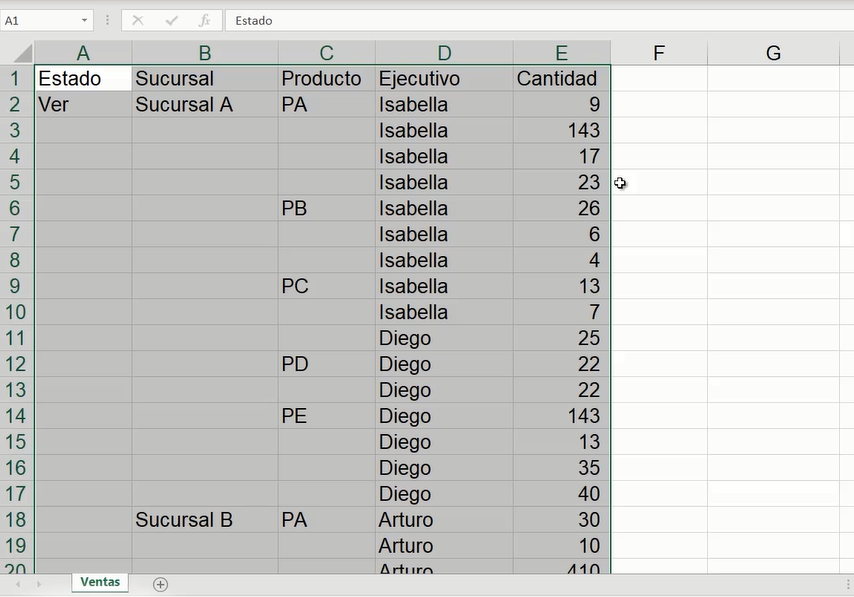
Ahora, tienes que indicarle a Excel que de todas esas celdas quieres que seleccione solamente las celdas que están vacías, ¿Cómo le indicas eso?
Primero dirígete al menú Inicio, busca y da clic en el botón Buscar y seleccionar y en las opciones da clic en Ir a especial…
Ir a especial es de tus mejores amigos en Excel, te va a hacer la vida muy fácil.
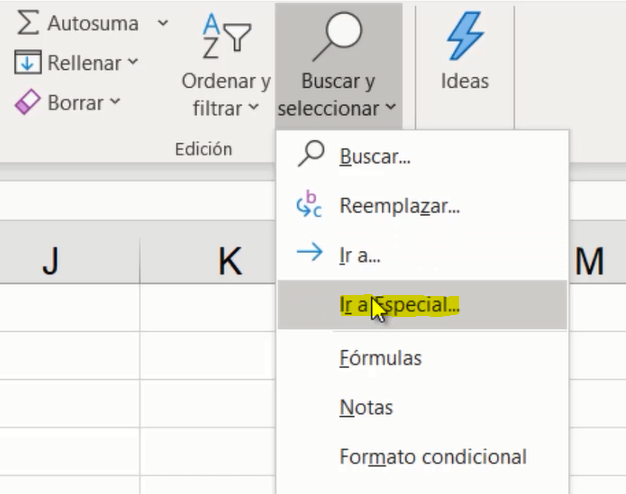
En la ventana emergente busca y selecciona la opción Celdas en blanco y da clic en Aceptar.
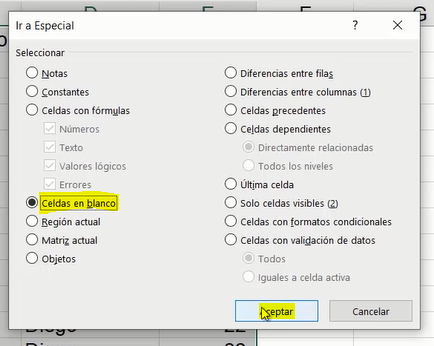
Finalmente en automático Excel te selecciona solo las celdas vacías, también te darás cuenta que de todas estas celdas hay una celda activa.
En este caso nuestra celda activa es C3, lo cual quiere decir que si escribes algo ahí se meterá en esa celda activa.
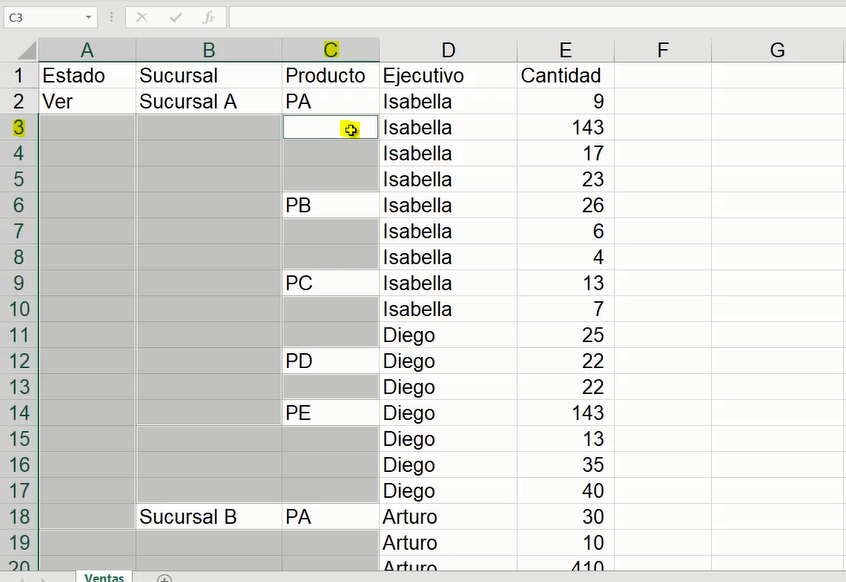
El siguiente paso que tienes que realizar es comenzar escribiendo =, y seleccionas con tu mouse la celda de arriba, es decir la celda C2, por lo tanto en tú celda se verá escrito: =C2.
¡Ojo aquí! el súper truco es que NO le vas a dar enter para meter el valor o la fórmula en una celda, en este caso tu celda activa y lo que quieres es que Excel meta esa fórmula en todas las celdas seleccionadas.
Por lo tanto, presiona Ctrl + Enter, y mira la magia surgir.
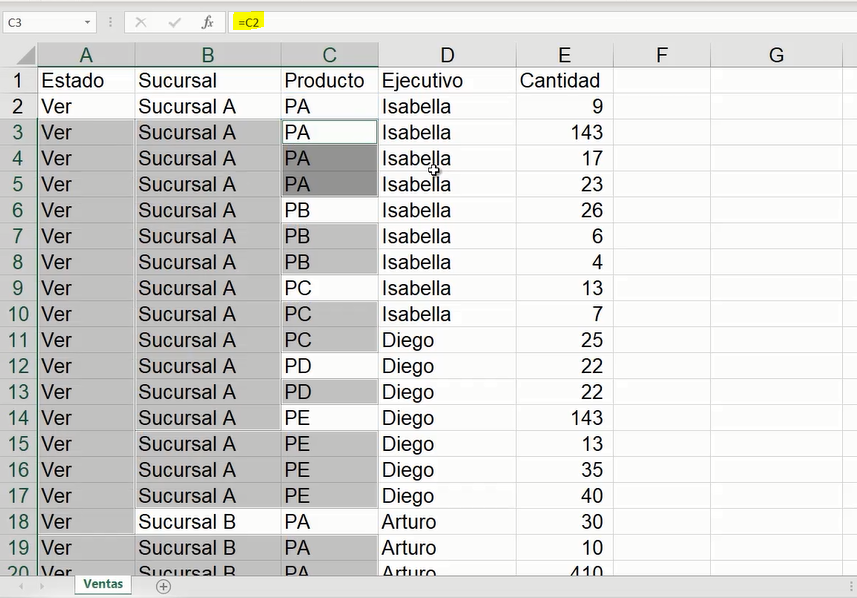
¡Que belleza!, ¿no lo crees?
Finalmente navega por tu hoja de cálculo y corrobora que todas tus celdas vacías están llenas con la información que necesitas.
Así de fácil lograste llenar las celdas vacías en Excel sin usar macros.
Si tienes otras dudas o buscas más información sobre los programas de Microsoft Office 365, visita las demás entradas del blog.
Seguro encontrarás algo que te ayude.
¡Inscríbete a nuestro boletín!
recibe GRATIS cada semana trucos y tips irresistibles


